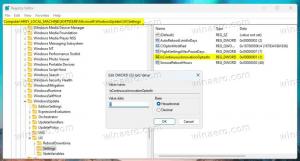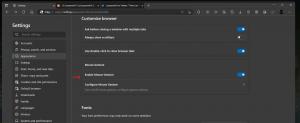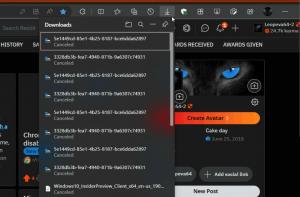Comment enregistrer une recherche dans Windows 10
Windows 10 permet d'enregistrer les recherches afin de les réutiliser plus tard. Si vous recherchez fréquemment certains fichiers, il est très utile d'avoir une recherche enregistrée pour cette tâche. De plus, vous pouvez créer une recherche spéciale qui vous montre les fichiers modifiés hier, il y a une semaine ou il y a quelque temps.
Publicité
Windows 10 offre la possibilité d'indexer vos fichiers afin que le menu Démarrer puisse les rechercher plus rapidement. L'indexation s'exécute en arrière-plan sans essayer d'affecter les performances de votre PC.
Ce n'est pas nouveau pour Windows 10, mais Windows 10 utilise la même recherche basée sur un indexeur que ses prédécesseurs, bien qu'il utilise un algorithme différent pour la recherche Cortana et une base de données différente. Il fonctionne comme un service qui indexe les noms de fichiers, le contenu et les propriétés des éléments du système de fichiers et les stocke dans une base de données spéciale. Il existe une liste désignée d'emplacements indexés dans Windows, ainsi que des bibliothèques qui sont toujours indexées. Ainsi, au lieu d'effectuer une recherche en temps réel dans les fichiers du système de fichiers, la recherche effectue une requête dans la base de données interne, ce qui permet d'afficher les résultats immédiatement.
Si cet index est corrompu, la recherche ne fonctionne pas correctement. Dans notre article précédent, nous avons examiné comment réinitialiser l'index de recherche en cas de corruption. Voir l'article :
Comment réinitialiser la recherche dans Windows 10
Vous pouvez également créer un raccourci pour ouvrir les options d'indexation en un clic sous Windows 10.
Si la fonction d'indexation de la recherche est désactivée, les résultats de la recherche seront plus lents et moins complets, car le système d'exploitation n'utilisera pas la base de données d'index de recherche.
Récemment, nous avons examiné comment trouver des fichiers volumineux dans Windows 10. Enregistrons cette recherche pour l'utiliser plus tard.
Pour enregistrer une recherche dans Windows, procédez comme suit.
- Ouvert Explorateur de fichiers et effectuez la recherche que vous souhaitez enregistrer.
- Sur le ruban, cliquez sur le Enregistrer la recherche sur l'onglet Rechercher sous la section Outils de recherche du ruban.

- Accédez au dossier dans lequel vous souhaitez stocker la recherche et entrez le nom de la recherche, par exemple « Rechercher des fichiers volumineux ».

Vous avez terminé.
Remarque: par défaut, vos recherches sont enregistrées dans le dossier Recherches sous votre profil utilisateur, par exemple c:\Utilisateurs\utilisateur\Recherches, mais vous pouvez les enregistrer dans le dossier de votre choix.
Une autre recherche intéressante que vous pourriez enregistrer concerne les fichiers modifiés hier dans un dossier particulier.
Enregistrer une recherche de fichiers modifiés hier
- Allez dans le dossier cible.
- Dans la zone de recherche, saisissez l'instruction suivante:
date de modification: hier. Vous pouvez rapidement déplacer le focus vers la zone de recherche avec le F3 clé. - Une fois que Windows a terminé la recherche de fichiers, cliquez sur le bouton "Enregistrer la recherche" et enregistrez la recherche dans le fichier de votre choix.

La prochaine fois que vous devrez répéter la recherche, double-cliquez sur le fichier de recherche enregistré et les résultats de la recherche seront renvoyés instantanément.
C'est ça.
Articles Liés:
- Désactiver l'indexation de la recherche dans Windows 10
- Désactiver l'indexation de la recherche sur batterie dans Windows 10
- Modifier l'emplacement de l'index de recherche dans Windows 10
- Comment reconstruire l'index de recherche dans Windows 10
- Ajouter ou supprimer des types de fichiers de la recherche dans Windows 10
- Comment ajouter un dossier à l'index de recherche dans Windows 10
- Comment effacer l'historique de recherche de l'explorateur de fichiers dans Windows 10